相信很多小伙伴常常会在电脑中操作一些文件资料,其中也会遇到一些重要的数据需要进行处理,而如果你想要在wps中编辑好数据之后,将该数据内容设置禁止别人进行编辑修改,那么
相信很多小伙伴常常会在电脑中操作一些文件资料,其中也会遇到一些重要的数据需要进行处理,而如果你想要在wps中编辑好数据之后,将该数据内容设置禁止别人进行编辑修改,那么我们该如何设置呢,这种情况我们可以进入到WPS设置编辑权限的窗口中,设置一个编辑权限的密码,设置好权限之后,那么我们下次打开该文档内容就需要输入一个编辑权限的密码才能正常的使用该文件进行编辑操作,是一个非常有用的功能,可以友好的帮助自己保护文档的安全性,下方是关于如何使用WPS excel设置禁止编辑文件的具体操作方法,如果你需要的情况下可以看看方法教程,希望对大家有所帮助。
方法步骤
1.首先,我们需要打开一个需要设置禁止编辑的文件。
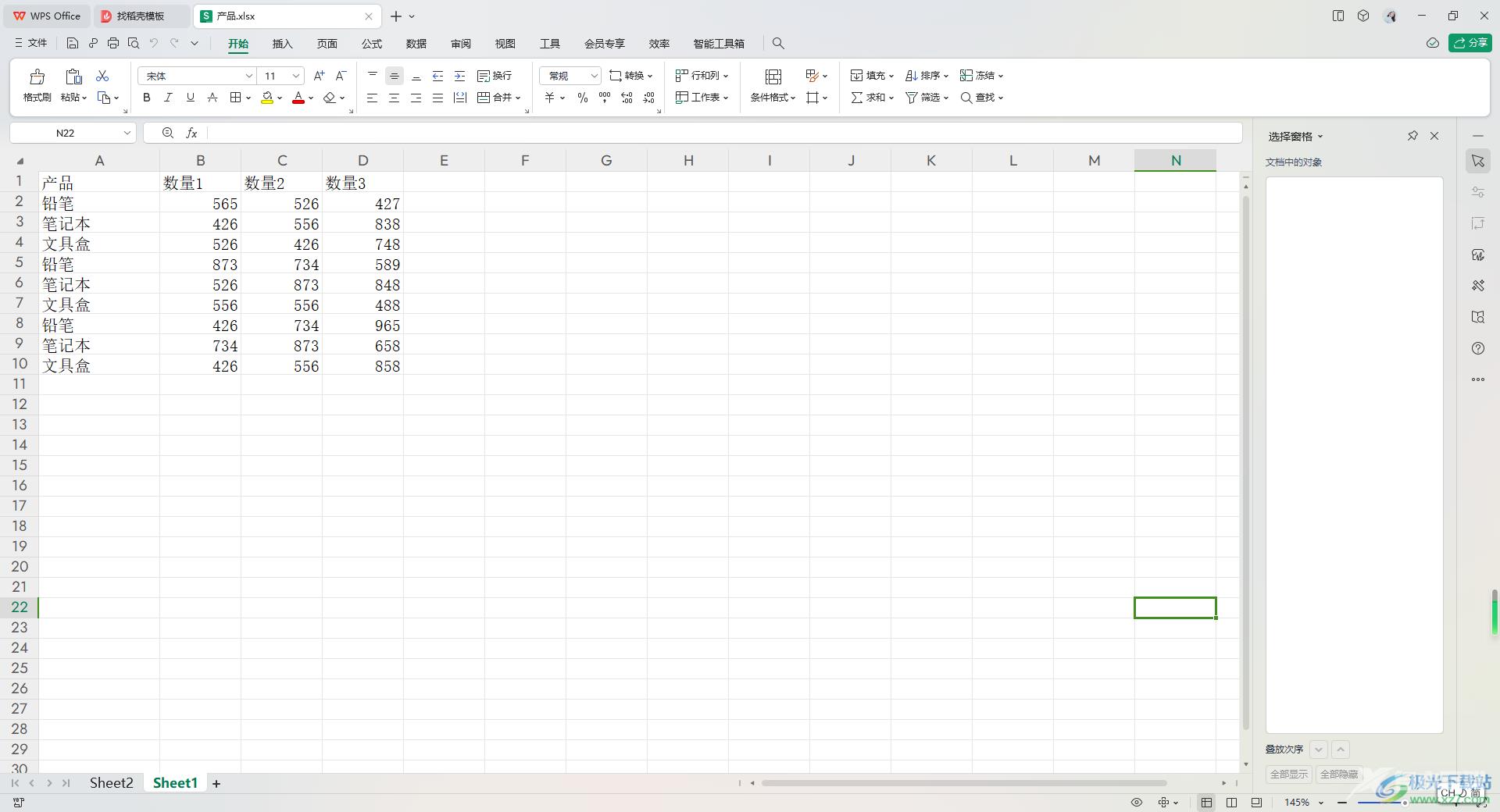
2.这时,再在该页面中,将左侧上方的【文件】选项进行点击一下,在打开的二级菜单中找到【选项】点击进入。
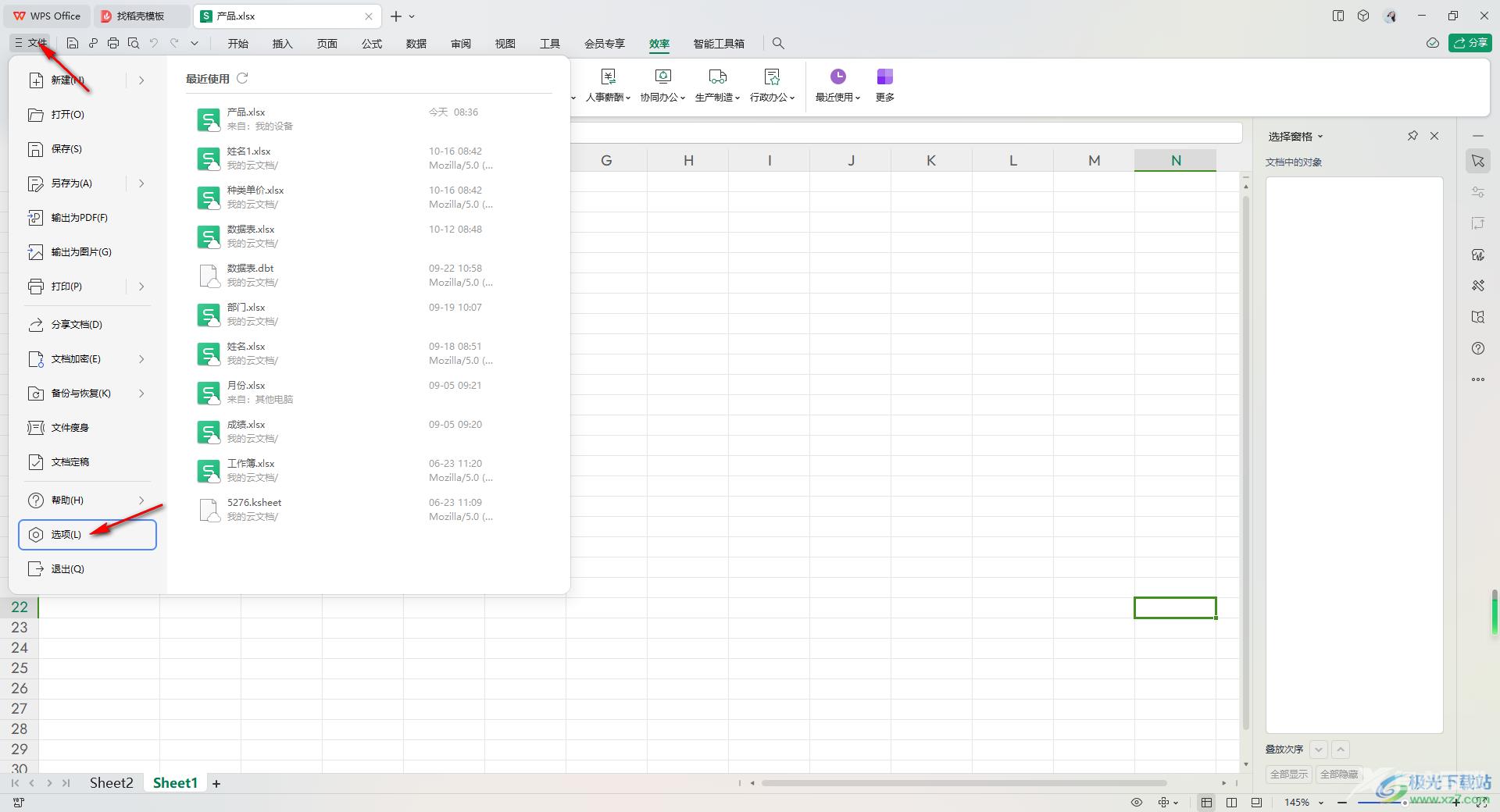
3.这时,就会打开一个选项页面,在左侧的位置将【安全性】进行点击,在右侧中找到【编辑权限】。
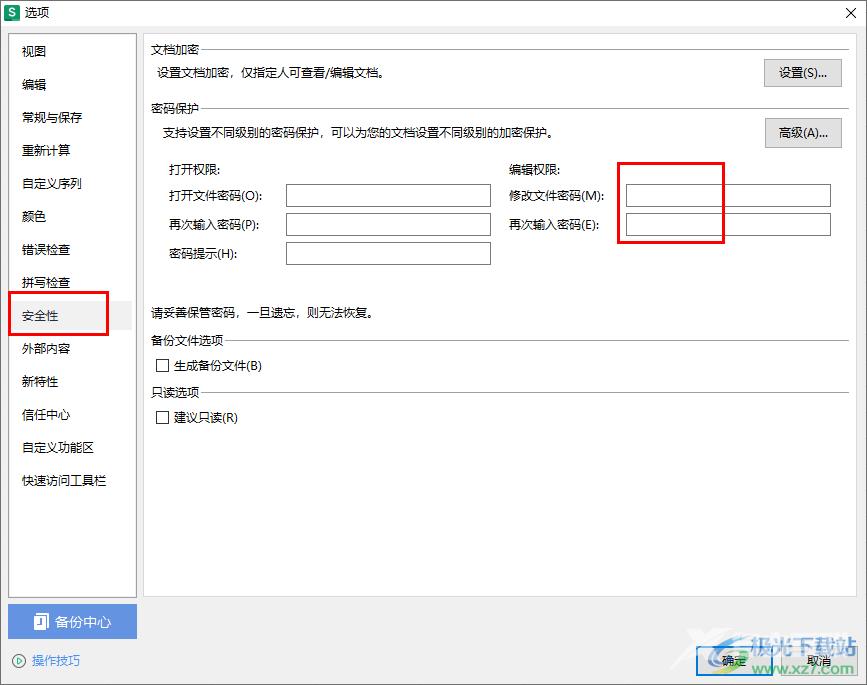
4.直接在【编辑权限】的下方设置一下修改文件密码,根据自己的需求进行设置好密码之后,点进确定按钮。
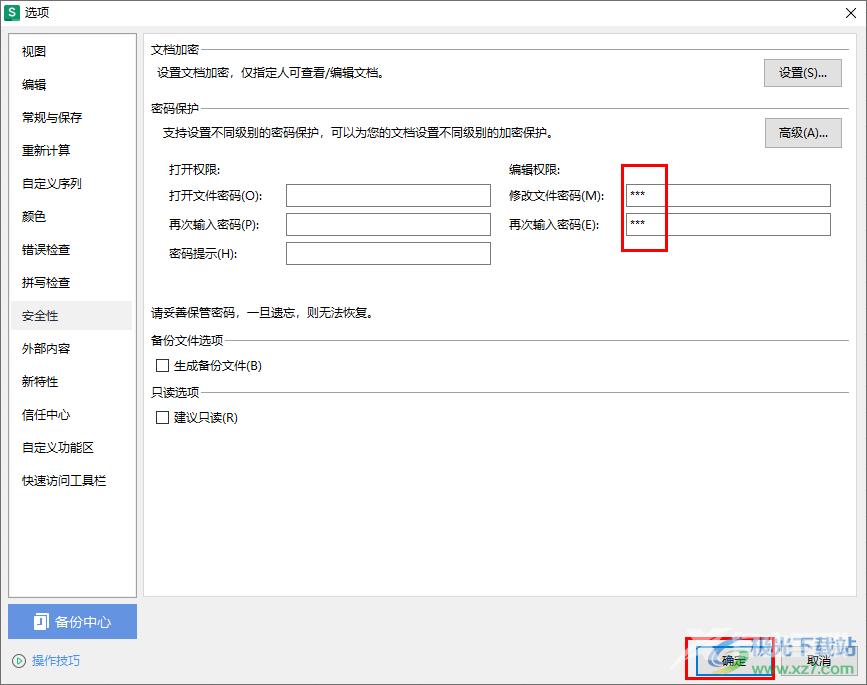
5.随后,我们需要将当前的文件进行关闭再次打开,那么打开的页面上就会需要输入一个编辑密码才能正常的使用该文件,如图所示。
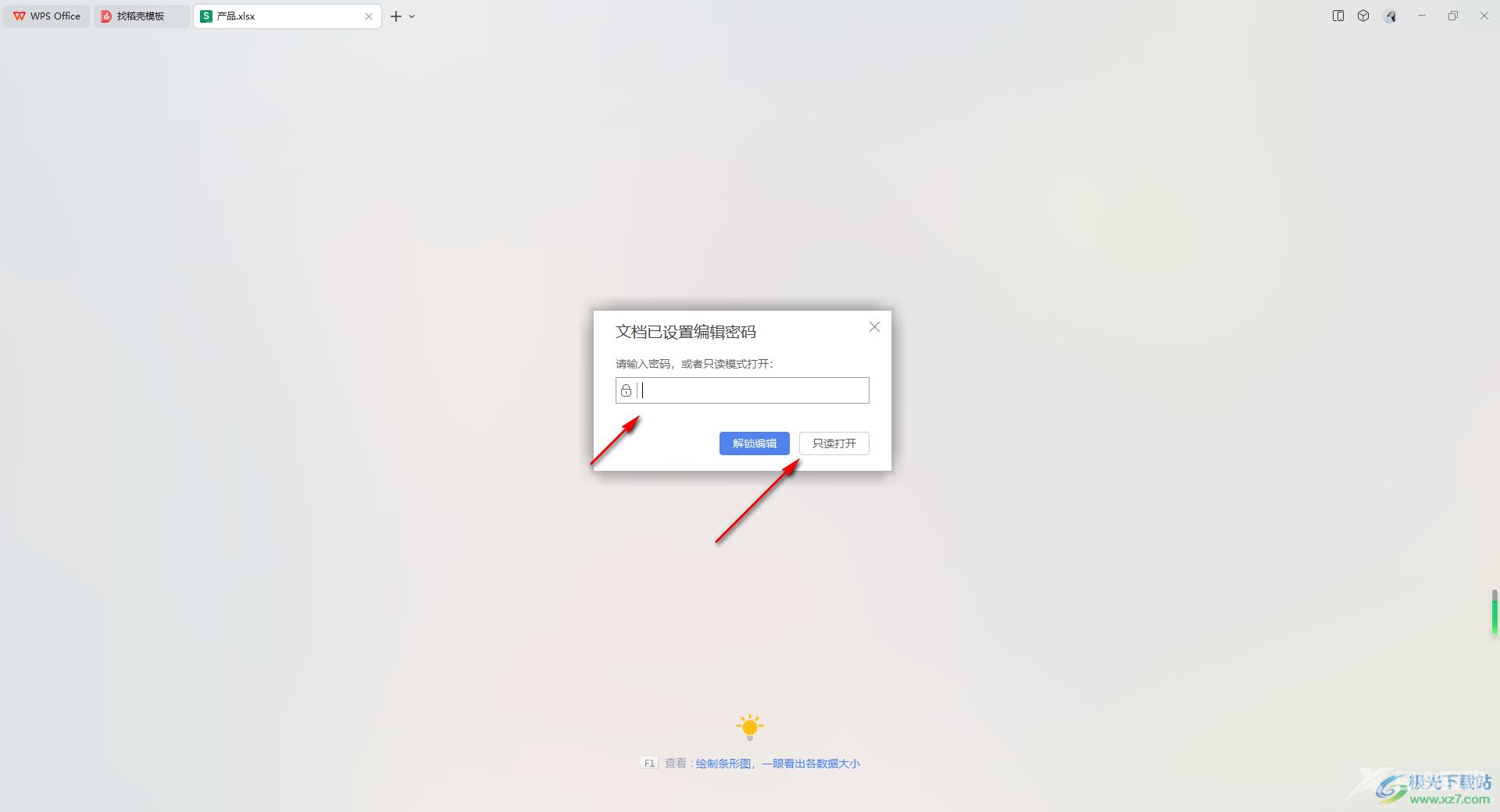
以上就是关于如何使用WPS Excel设置禁止编辑Excel文件的具体操作方法,如果我们在使用WPS进行编辑好数据之后,担心数据会被别人不小心更改了,那么就可以设置一个编辑权限密码,防止他人进行随意的编辑,感兴趣的话可以操作试试。

wps office 2022最新版
大小:176.00 MB版本:v11.1.0.10214 官方版环境:WinAll
- 进入下载
